一 : Windows10设置自动关闭显示器的时间以节约用电
电脑暂时不用时,关闭显示器是节约电源的一个好做法。不过,这件事我们用户来做就太麻烦了,系统本身就能完成这个任务。下面要介绍的就是Win10如何设置自动关闭显示器的时间。
操作步骤
第一步、双击桌面控制面板图标,打开控制面板,在其里找到并点击选择“硬件和声音”。
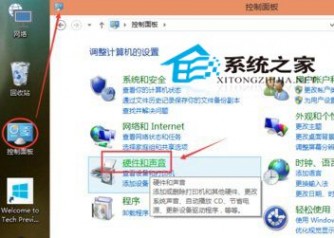
温馨提示:桌面没有控制面板图标,可以尝试按下Win+R快捷键,打开控制面板,如果是大图标查看方式,可以直接点击选择“电源选项”直接过渡到第三步。
第二步、在硬件和声音界面,找到并点击“电源选项”。

第三步、在电源选项界面,点击左侧面板上的“选择关闭显示器的时间”。
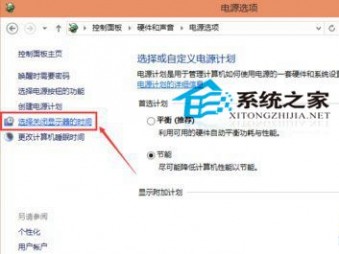
第四步、在编辑计划设置界面,点击关闭显示器后面的向下箭头,在里面点击选择自己认为适合自己的时间段。
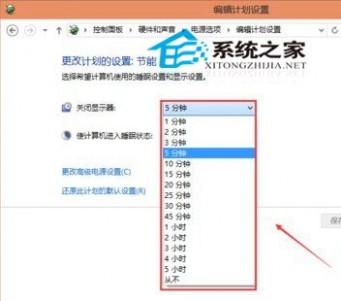
第五步、设置完成后,点击底部“保存修改”按钮即可。
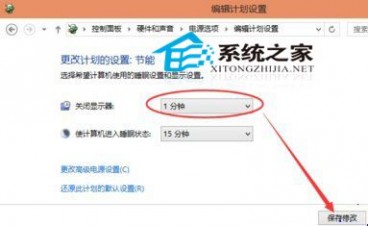
完成以上步骤的操作后,你可以试试停止任何操作,让系统空闲下来,等过了你设定的时间,看显示器是不是会熄灭下来。如果没有的话,或许有可能是某些程序使系统保持运行状态,按 Win键+D 最小化所有程序再试试看。
二 : 为什么我的电脑一启动,显示屏就自动关闭前几天是一开机到桌面之际
为什么我的电脑一启动,显示屏就自动关闭
前几天是一开机到桌面的时候显示屏就自动关闭,然后重新启动以后可以使用,这几天是刚刚开机点亮显示屏几秒钟显示屏就自动关闭了,我已检查过显示屏和的接口,没有问题,这是什么原因呢?请高手赐教!
如果你的显示器是LCD,并且是从主机取电的话,那很有可能是电源输出功率不足。 (我的神舟电脑就是这样的,液晶显示器本身没有电源,是从主机取电的。)
如果你不是上面那种情况,仍然有可能是电源的问题,无法正常启动,显卡无信号输出,显示器当然要关了。那为什么再次重启之后又可以了呢,这是因为电源的启动电容已经充电,于是即可启动了。关于这样的情况,在爱问里出现得也很多了,可能是1种普遍现像吧,因为电源滤波电容的确是个很容易出问题的部件。
三 : Win7系统设置不自动黑屏不让其自动关闭显示器
很多Win7系统都会自动黑屏,有些是自己设置到了一定时间就会自动关闭显示器,还有一些就是系统的自动睡眠。那么,如果不想电脑到了一定时间就会自动黑屏的话,要怎么设置呢?以下就是设置不让系统自动黑屏的方法。
禁用自动关闭显示器和睡眠步骤:
1、单击开始菜单,然后在搜索中输入“电源选项”,然后点击结果进入(大家也可以从控制面板中进入);
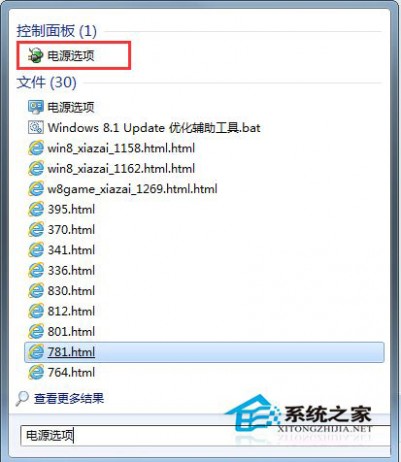
2、然后选点击当前电源计划后的“更改计划设置”;

3、在编辑电源计划设置中,将关闭显示器和进入睡眠状态全部设置为“从不”,然后点击保存更改;
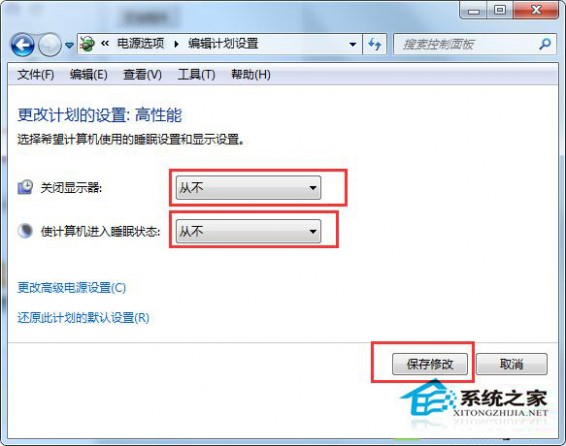
以上就是设置不让系统自动黑屏的方法,通过以上的设置,Win7系统在不使用的情况下也不会自动黑屏了。
四 : Win8电脑显示屏如何自动关闭保护屏幕有节省电源
很多用户都有这样的习惯就是长期将电脑开着,显示屏也一直亮着。不管有是上网的时候突然需要走开一段时间,或者是出门之后回来还要继续上网的,反正很多用户觉得这样经常关电脑也是一件很麻烦的事情。若是长期不关对电脑屏幕有一定的影响,也影响电脑使用寿命。那么怎么做才能保护屏幕的同时有节省电源呢?下面,小编就来简单分享一下Win8电脑如何让显示屏自动关闭的方法。
1.首先,咱们直接同时单击windows图标,然后在打开的快捷菜单中找到控制面板选项,并单击进入。
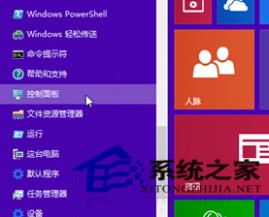
2.在控制面板的界面中,咱们找到系统和安全选项,再次单击进入。
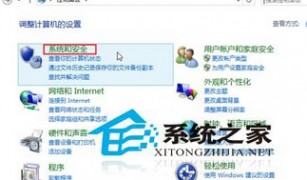
3.在新打开的窗口中,咱们便可以看到这里有一个电源选项了,它下面包含的项目中有一个更改计算机睡眠时间选项,咱们单击该选项。
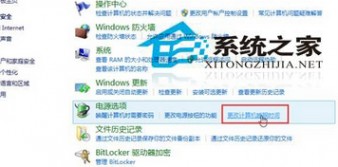
4.在弹出来的界面中,咱们就可以对显示屏的待机时间进行调整了,大家可以需要自己的需要选择特定的时间。
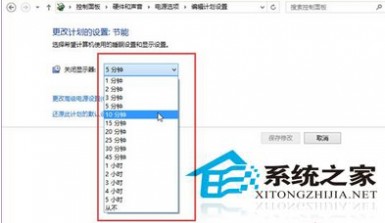
以上是Win8电脑如何让显示屏自动关闭的方法的全部内容,想好好保养电脑的用户可以依照上述方法对电脑进行设置一下。这样,不管出门多久都不怕耗电太多了。
本文标题:电脑显示屏自动关闭-Windows10设置自动关闭显示器的时间以节约用电61阅读| 精彩专题| 最新文章| 热门文章| 苏ICP备13036349号-1